Jika Anda menghadapi semua jenis masalah koneksi dengan Outlook, artikel ini mungkin dapat membantu Anda. Lihat semua solusi yang disediakan dalam artikel ini untuk memperbaiki kesalahan Microsoft Outlook tidak dapat terhubung ke server.
Outlook adalah alat manajemen serbaguna dari raksasa teknologi Microsoft. Dengan bantuan platform ini, banyak bisnis dan profesional mengelola email web, kalender, kontak, dan tugas lain yang terkait dengan bisnis atau pekerjaan. Aplikasi ini cukup baik dalam menyediakan semua layanan ini dan memungkinkan untuk melakukan dan melaksanakan tugas dan operasi profesional dan terkait bisnis sehari-hari.
Namun, agar Microsoft Outlook berfungsi dengan baik, Anda memerlukan koneksi internet aktif, Mengapa? Ini karena dengan bantuan koneksi internet saat Anda membuat perubahan apa pun pada konten Outlook, hal yang sama akan diperbarui di akun semua personel yang terhubung dan terintegrasi. Dengan cara ini, Anda tidak perlu memberi tahu semua pihak terkait tentang perubahan tersebut. Hal yang sama akan tercermin dalam aplikasi. Selain itu, meskipun manajemen atau pihak terkait harus memeriksa operasinya, mereka dapat melakukannya dari platform itu sendiri. Menghemat waktu yang terbuang dalam menghubungi individu terkait di kantor.
Meskipun internet memudahkan manajemen untuk mengontrol bisnis menggunakan Outlook, perenderan yang sama menggunakan lebih sedikit jika Anda menemukan bahwa Microsoft Outlook tidak dapat tersambung ke server. Masalah ini cukup umum di Windows dan mungkin muncul karena N sejumlah alasan. Namun, dalam banyak kasus, hanya ada beberapa alasan yang menyebabkan kesalahan ini.
Ini adalah sesuatu yang akan kami bahas dalam tulisan ini. Jadi mari kita lihat apa yang dapat Anda lakukan jika Outlook tidak tersambung ke server.
Perbaikan untuk Microsoft Outlook Tidak Dapat Terhubung ke Server
Di bagian selanjutnya dari artikel ini, kita akan melihat cara terbaik untuk memperbaiki kesalahan Microsoft Outlook tidak dapat terhubung ke server. Semua solusi yang disediakan di bawah ini sederhana namun berfungsi. Apakah Anda seorang pengguna Windows profesional atau anak baru Anda bisa mendapatkan hasil terbaik dari solusi yang mudah diikuti ini dengan sangat cepat.
Solusi 1: Pastikan Perangkat Anda Terhubung ke Internet
Solusi utama untuk memperbaiki kesalahan Outlook yang tidak terhubung ke server adalah memastikan bahwa perangkat Anda terhubung ke koneksi yang sebenarnya. Terkadang, koneksi terputus karena alasan apa pun dan Outlook berhenti berfungsi. Untuk memastikannya, Anda dapat mengklik logo Wifi atau koneksi Internet di bagian kanan bilah tugas.
Periksa pada menu Outlook apakah alat tersebut berfungsi online atau offline.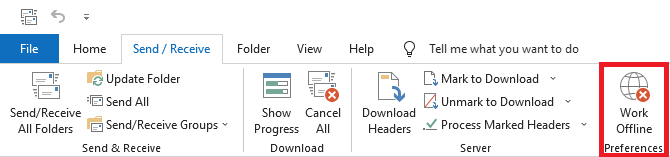
Lihat apakah sistem Anda terhubung ke internet atau tidak.
Jika Anda melihat jaringan Anda pada daftar koneksi, klik yang sama, masukkan kredensial dan sambungkan.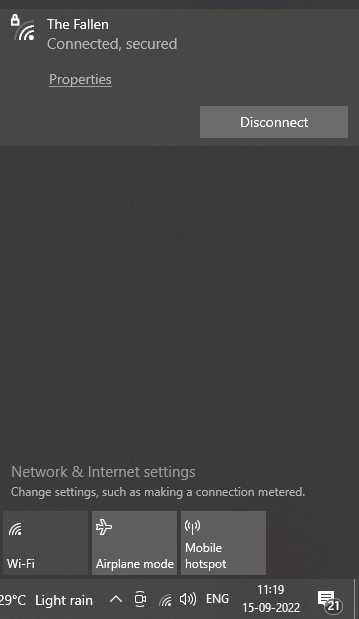
Jika koneksi sempurna tetapi masalah tetap ada, ikuti solusi selanjutnya.
Baca juga: Windows 10: Microsoft Menurunkan Frekuensi Pembaruan Perangkat Lunak
Solusi 2: Pastikan Detail Akun Anda Benar
Solusi berikutnya untuk memperbaiki kesalahan Microsoft Outlook tidak dapat terhubung ke server adalah memastikan kredensial akun. Ini adalah opsi di Outlook yang berfungsi dalam banyak kasus untuk memperbaiki kesalahan.
- Untuk memastikan kredensial, yang perlu Anda lakukan adalah buka Outlook.
- Kedua, buka Mengajukan menu dari bagian atas halaman.

- Navigasi ke Info dan terbuka Pengaturan akun.
- Di sini, buka Pengaturan akun dan lihat apakah aplikasi Outlook Anda menggunakan akun yang tepat untuk tugas tersebut atau tidak.

- Jika tidak, Anda harus melakukannya masuk dengan akun yang tepat untuk melanjutkan. Saat Anda masuk dengan akun yang benar, jangan lupa centang opsi bernama Tetap Masuk untuk hasil yang lebih baik.

Ikuti solusi selanjutnya jika akun yang masuk sudah benar.
Solusi 3: Perbaiki Akun Outlook
Solusi berikutnya untuk memperbaiki kesalahan Microsoft Outlook tidak dapat terhubung ke server adalah memperbaiki akun yang Anda gunakan dengan Outlook. Perbaiki Akun adalah opsi terintegrasi di Outlook yang memungkinkan Anda memperbaiki banyak masalah. Opsi ini paling sering berfungsi untuk memperbaiki tidak hanya koneksi tetapi banyak masalah lain yang terkait dengan Outlook. Ikuti langkah-langkah yang ditunjukkan di bawah ini untuk eksekusi yang lebih baik:
- Luncurkan Outlook aplikasi di perangkat Anda.
- Kedua, buka Mengajukan menu dari bagian atas halaman.

- Navigasi ke Info dan terbuka Pengaturan akun.
- Di sini, buka Pengaturan akun dan lihat apakah aplikasi Outlook Anda menggunakan akun yang tepat untuk tugas tersebut atau tidak.

- Dari menu atas Pengaturan Akun, klik tombol bernama Memperbaiki. Tunggu aplikasi bekerja untuk memperbaiki akun Anda.
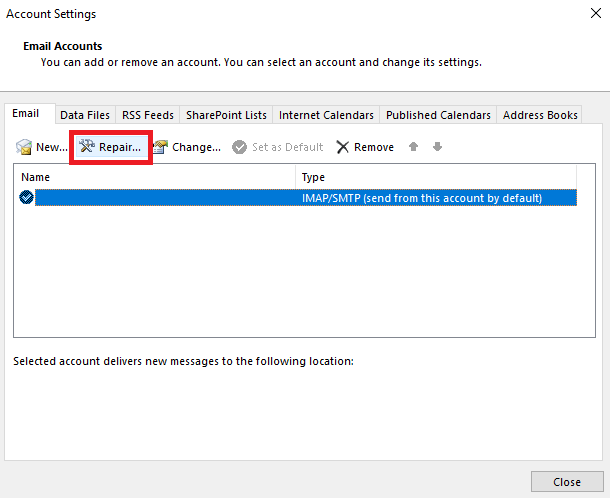
Tunggu beberapa saat karena prosesnya mungkin memakan waktu satu atau dua menit. Setelah itu, ikuti solusi selanjutnya untuk memperbaiki kesalahan Outlook yang tidak terhubung ke server jika masalah terus berlanjut.
Baca juga: Pembaruan Driver USB Microsoft Sepenuhnya Gratis Untuk Windows
Solusi 4: Periksa Koneksi Server Aplikasi Outlook
Solusi berikutnya yang sebagian besar berfungsi untuk memperbaiki kesalahan Microsoft Outlook tidak dapat terhubung ke server adalah kredensial koneksi Outlook Server. Metode ini terkait untuk memastikan koneksi antara akun Outlook dan server. Anda dapat menggunakan aplikasi Outlook untuk memastikan stabilitas koneksi. Ikuti langkah-langkah di bawah ini untuk informasi terperinci:
- Luncurkan Outlook aplikasi di perangkat Anda.
- Kedua, buka Mengajukan menu dari bagian atas halaman.

- Navigasi ke Info dan terbuka Pengaturan akun.

- Di sini, buka Pengaturan akun dan lihat apakah aplikasi Outlook Anda menggunakan akun yang tepat untuk tugas tersebut atau tidak.
- Sekarang, di dekat akun Anda, lihat apakah ada tanda oranye. Jika ada, berarti server tidak berfungsi.
Anda tidak dapat melakukan apa pun dalam situasi seperti ini karena masalahnya terkait dengan server aplikasi Outlook dan tidak ada yang dapat dilakukan untuk memperbaikinya. Microsoft akan memperbaiki kesalahan ini sendiri dalam beberapa waktu. Jadi, duduk dan rileks saat sudah diperbaiki. Jangan lupa untuk memeriksa koneksi secara berkala untuk melihat apakah kesalahan sudah diperbaiki.
Ikuti solusi selanjutnya jika kesalahan Outlook tidak terhubung ke server tetap ada karena tidak ada masalah dengan server.
Solusi 5: Nonaktifkan Add-in
Solusi selanjutnya untuk memperbaiki error terkait Microsoft Outlook tidak dapat terhubung ke server adalah mencoba menonaktifkan beberapa ekstensi. Outlook, seperti alat lainnya, berfungsi dengan bantuan beberapa ekstensi yang memudahkan pekerjaan dan pengelolaan Anda. Namun, masalah dengan ekstensi juga dapat menyebabkan masalah seperti itu di aplikasi. Ikuti langkah-langkah di bawah ini untuk mengetahui apa yang dapat Anda lakukan:
- Buka Pandangan aplikasi dan buka Mengajukan menu.

- Klik Pilihan di bagian bawah halaman.
- Dari menu yang muncul, klik Tambahan.
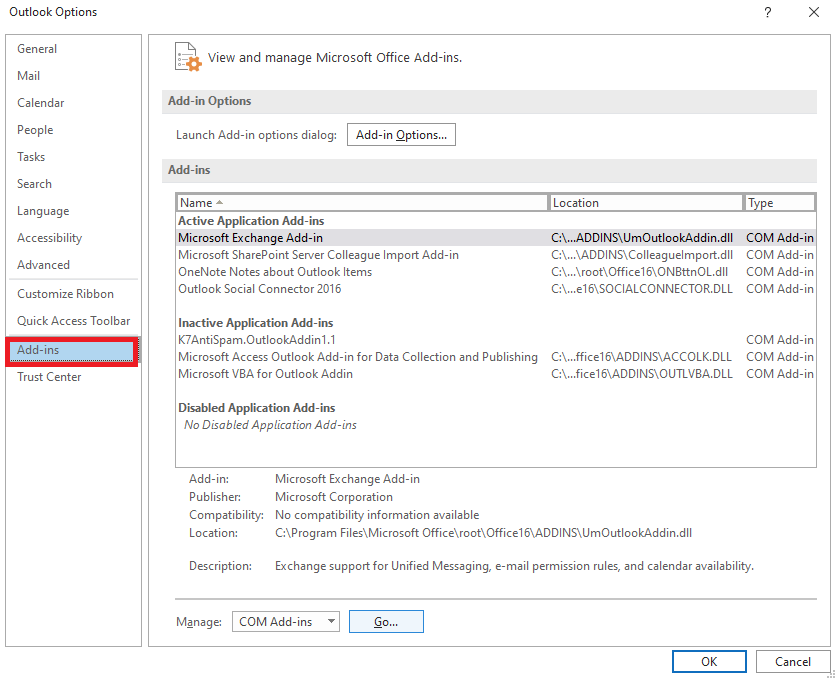
- Tekan Pergi tombol hadir di bagian bawah jendela.
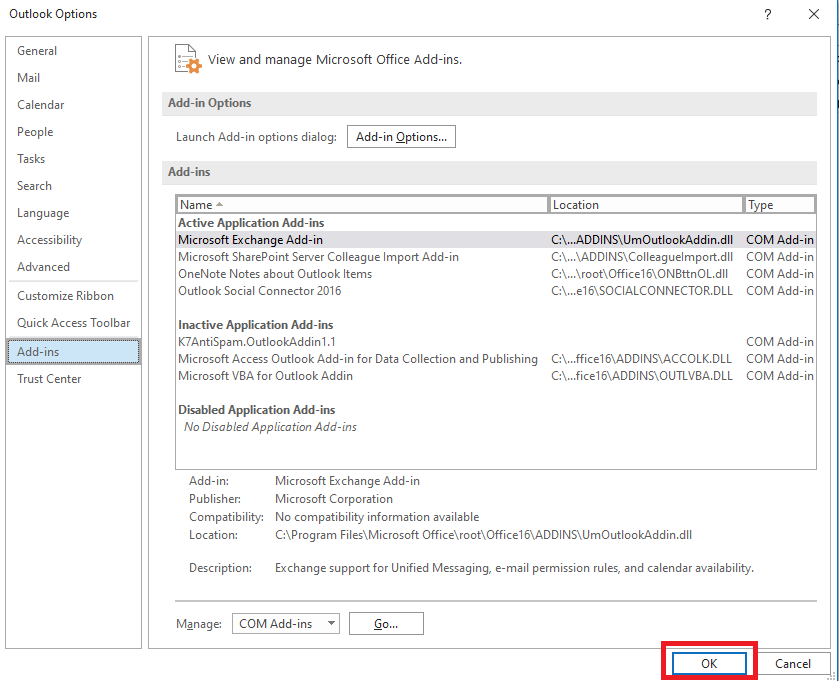
- Dari daftar ekstensi yang muncul, hapus centang setiap ekstensi dan lihat apakah server berfungsi.
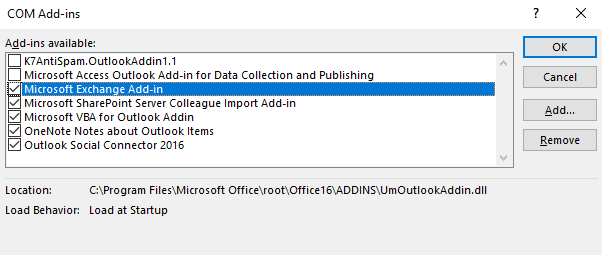
Baca juga: Add-In Microsoft Word Terbaik untuk Meningkatkan Produktivitas
Microsoft Outlook Tidak Dapat Terhubung ke Server: Diperbaiki
Jadi, di bagian sebelumnya dari artikel ini, kami telah melihat solusi terbaik dan berfungsi untuk memperbaiki kesalahan Outlook yang tidak terhubung ke server. Kami berharap solusi ini berfungsi untuk aplikasi Outlook Anda dan segera menemukan masalahnya. Untuk hasil terbaik, kami menyarankan agar Anda mengikuti semua solusi ini hingga masalah teratasi. Satu atau lebih dari solusi ini pasti akan berhasil.
Jika Anda memiliki pertanyaan terkait panduan memperbaiki Microsoft Outlook tidak dapat terhubung ke server. Anda dapat menanyakan hal yang sama di komentar di bawah. Jelaskan pertanyaan Anda secara mendetail dan kami akan menghubungi Anda kembali dengan solusi yang tepat. Berikan saran juga dalam hal yang sama. Jangan lupa untuk berlangganan buletin blog dan dapatkan pembaruan instan dan harian terkait dengan blog dan panduan baru.